Error Script Host
Windows Script Host es un motor y entorno de ejecución de scripts para sistemas Windows que posee funcionalidad comparable a la de los archivos de procesamiento por lotes (archivos batch), pero supera a éstos en cuanto a la variedad y capacidad de los lenguajes que permite usar. wikipedia
¿Qué es DISM?
Administración y mantenimiento de imagen de implementación (DISM.exe) es una herramienta de línea de comandos que se puede usar para realizar el mantenimiento y la preparación de las imágenes de Windows, incluidas las de Windows PE, Entorno de recuperación de Windows (Windows RE) y Configuración de Windows. Puedes usar DISM para realizar el mantenimiento de una imagen de Windows (.wim) o un disco duro virtual (.vhd o .vhdx).wikipedia
Para reparar este incidente, ejecuta los siguientes comandos para reparar los archivos dañados del sistema, y restaurar la imagen de Windows 8.1.
Nota: si tienes algún antivirus de terceros o algún programa de seguridad instado, deshabilítalo temporalmente mientras se realiza el proceso.
Dirígete a la pantalla de inicio y escribe “CMD” (sin comillas) o utiliza la combinación de teclas Windows + C, selecciona el icono de Buscar y posteriormente escribe CMD. Haz clic derecho sobre el icono de símbolo de sistema y selecciona ejecutar como administrador.
En la pantalla de símbolo de sistema, ingresa los siguientes comandos uno por uno y luego presiona la tecla Enter:
- DISM.exe /Online /Cleanup-image /Scanhealth
- DISM.exe /Online /Cleanup-image /Restorehealth
- Sfc /scannow
- powershell -ExecutionPolicy Unrestricted Add-AppxPackage -DisableDevelopmentMode -Register $Env:SystemRoot\WinStore\AppxManifest.XML
¿Qué es TASKKILL?


Nos dirigimos a Detalles para ver el PID o el nombre que programa que deseamos que se detenga
El comando debe ser ejecutado desde cmd.exe o símbolo del sistema. Si creas un archivo de comandos por lotes con extensión .bat desde el bloc de notas, crearías en realidad una especie de acceso directo para cerrar automáticamente dicha tarea desde ahí.
Código bat
Creamos un script con bat para que finalizar el proceso
| ::echo ON | |
| @echo off | |
| :menu | |
| cd C:\Windows\System32 | |
| TASKKILL /IM "wscript.exe" /F | |
| TASKKILL /IM "SkypeBridge.exe" /F | |
| goto menu |
Ejecutamos el programa y nos aparecerá la consola finalizando el proceso , pero deseamos que se ejecute en segundo plano , creamos un archivo o script.vbs
Código vbs
Creamos un script con vbs para que ejecute en segundo plano
| Dim WshShell | |
| set objshell = createobject("wscript.shell") | |
| objshell.run "script.bat",vbhide | |
| Set WshShell=Nothing |
Paso 1
Haz clic en el menú "Inicio" y escoge la opción "Ejecutar". Ingresa "CMD" en la ventana "Ejecutar" y presiona "Aceptar".
Paso 2
Ingresa el texto "regsrv3", seguido de un espacio y la línea "%systemroot%". Inmediatamente después del segundo símbolo %, escribe "\system32\". Todo este texto es el prefijo principal que tendrás que usar para cada entrada.
Paso 3
Ingresa "vbscript.dll" después de la primera línea de prefijo principal y presiona la tecla "Entrar" para ingresar el primer comando.
Paso 4
Ingresa otra línea de texto prefijo seguida de "jscript.dll" para crear el segundo comando. Crea un tercer comando con el prefijo principal seguido de "dispex.dll" y presiona "Entrar".
Paso 5
Ingresa la cuarta línea de comando utilizando el prefijo principal más "scrobj.dll" y presiona "Entrar". El quinto comando usa el prefijo principal con la línea "scrrun.dll".
Paso 6
Agrega la sexta línea de comando con el prefijo y sufijo principal "wshext.dll" y presiona "Entrar". Ingresa la línea final con el prefijo seguido de "wshom.ocx" y presiona "Entrar".
Paso 7
Reinicia tu computadora para permitir que las incorporaciones al script tengan efecto.




















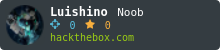

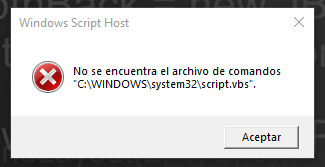

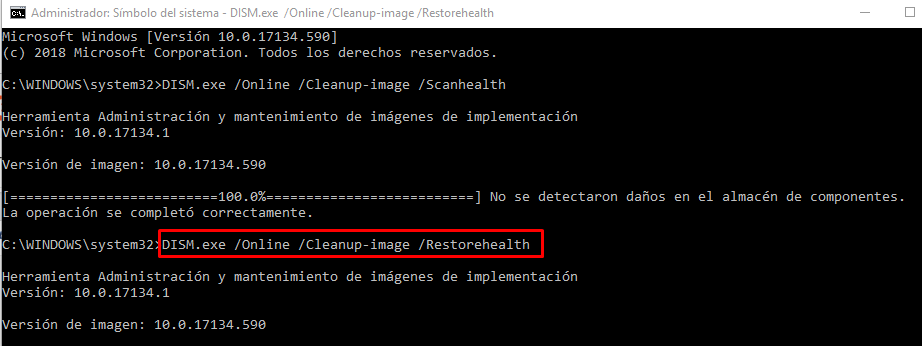


























Comentarios
Publicar un comentario
Comparte tu opinión y únete a la conversación sobre seguridad informática en nuestro blog.